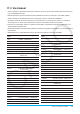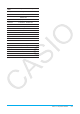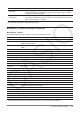User Manual
Luku 18: Järjestelmäsovellus 278
Luku 18:
Järjestelmäsovellus
Järjestelmäsovelluksella voi hallita ClassPadin muistia (päämuistia, eActivity-aluetta ja tallennusaluetta) sekä
määrittää erilaisia järjestelmäasetuksia.
18-1 Muistin käytön hallinta
ClassPadissa on seuraavat kolme itsenäistä muistialuetta, joihin voi tallentaa tietoja: päämuistialue, eActivity-
alue ja tallennusalue.
Päämuisti: Tämä alue on tarkoitettu sovellustietojen ja muuttujien
tallentamiseen eActivity-tiedostoja lukuun ottamatta.
eActivity-alue: Tämä alue on tarkoitettu eActivity-tietojen tallentamiseen.
Tallennusalue: Kaikki ClassPad-tiedot voi viedä yhteen VCP-tiedostoon,
ja yksittäiset päämuistin ja/tai eActivity-alueen tietokomponentit voi viedä
erillisiin XCP-tiedostoihin ja tallentaa tähän alueeseen. Kun ClassPad on
yhdistetty tietokoneeseen USB-liitännän kautta, tämän alueen avulla tietoja
voi siirtää ClassPadin ja tietokoneen välillä (sivu 287).
Kun käynnistät Järjestelmäsovelluksen, näkyviin tulee näyttö, jossa on
kolme välilehteä, yksi kullekin edellä kuvatuista muistialueista. Kun napautat
välilehteä, näkyviin tulee valikko, jolla voi suorittaa alla mainitut toiminnot
kyseiselle muistialueelle.
• tietojen poistaminen päämuistista ja eActivity-alueesta
• tiedostojen ja kansioiden etsiminen ja poistaminen tallennusalueesta sekä
kansioiden luominen ja nimeäminen uudelleen
• tietojen (muuttujien ja eActivity-tiedostojen) tuominen ja vieminen
päämuistin, eActivity-alueen ja tallennusalueen välillä.
Storage-välilehden käyttäminen
Näkyviin tulee [Storage]-välilehti aina, kun Järjestelmäsovellus käynnistetään. Tämän välilehden avulla voi
tuoda ja viedä tiedostoja. Lisätietoja on kohdassa VCP- ja XCP-tiedostotoiminnot (sivu 288). Alla näytetään, miten
voit tarkastella tallennusalueen sisältöä, nimetä tiedoston uudelleen ja poistaa tiedoston.
u Tallennusalueen sisällön tarkasteleminen
1. Napauta Järjestelmäsovellus-ikkunassa [Storage]-välilehteä.
2. Valitse View Storage & Import ja napauta sitten [Select].
• Esiin tulee Storage-valintaikkuna. Siinä näkyy tallennusalueen kansiot ja tiedostot.
3. Storage-valintaikkunassa voit suorittaa alla kuvatut kansio- ja tiedostotoiminnot.
Toiminto: Ohje:
Kansion tai tiedoston
poistaminen
Valitse poistettavan kansion tai tiedoston valintaruutu ja napauta sitten [File] -
[Delete].
Kansion luominen
Napauta [File] - [Create Folder] tai {. Kirjoita kansiolle annettava nimi
näyttöön tulevaan valintaikkunaan ja napauta sitten [OK].
Kansion nimeäminen
uudelleen
Korosta uudelleen nimettävä kansio ja napauta sitten [File] - [Rename]. Kirjoita
kansiolle annettava nimi näyttöön tulevaan valintaikkunaan ja napauta sitten
[OK].